AVI est un format vidéo Windows et il n’est pas disponible pour Mac. Par conséquent, on ne peut pas ouvrir des fichiers AVI avec des applications sur Mac, tels que Photos, Safari, QuickTime Player, iMovie, Final Cut Pro, etc.
Par rapport au format AVI, MP4 est un format vidéo avec une compatible universellement et une plus petite taille. La conversion de fichiers AVI en MP4 peut résoudre le problème d’incompatibilité de fichier AVI sur Mac. Dans cet article, on va vous présenter 5 méthodes de convertir AVI en MP4 sur Mac.
 Télécharger macOS 10.13 ou ultérieur
Télécharger macOS 10.13 ou ultérieur  Télécharger Windows 11/10/8/7
Télécharger Windows 11/10/8/7
Je vous présente le résultat après l’essai de 5 méthodes de convertir AVI en MP4 ci-dessous. En conséquence, j’espère que cette annalyse peut vous aider à choisir une meilleure méthode.
| Méthodes d’utiliser | Qualité de sortie | Vitesse | Conversion en vrac | Imptation maximale | Difficulté |
|---|---|---|---|---|---|
| Cisdem Video Converter | Haute | Très rapide | √ | Pas de limites | Très facile |
| iMovie | Modérée | Rapide | × | Pas de limites | Facile |
| HandBrake | Modérée | Lente | × | Pas de limites | Très facile |
| FFmpeg | Haute | Très rapide | √ | Pas de limites | Difficile |
| Online Converter | Modérée | Lente | × | 100MB | Très facile |
Cisdem Video Converter est le logiciel le plus recommandé de changer AVI en MP4 sur Mac. Il prend en charge aucun codec de fichiers AVI, tels que DivX et Xvid. Il peut convertir AVI en MP4 avec une vitesse rapide et sans perte de qualité d’image. De plus, il y a un lecteur AVI intégré qui peut lire des vidéos AVI dans le logiciel Cisdem Video Converter.
Il peut également convertir des vidéos entre tous les formats de SD/HD/4K, tels que MKV en MOV, H264 en HEVC, MP4 en MP3, YouTube en MP4, AVI en Android, etc. Il vous offre la fonctionnalité de convertir des fichiers AVI en MP4 par lots.  Télécharger macOS 10.13 ou ultérieur
Télécharger macOS 10.13 ou ultérieur
Étape 1. Importer des fichiers AVI
Il y a 3 interfaces dans le convertisseur AVI Cisdem qui présente trois fonctionnalités principales du logiciel : la conversion, l’extraction, le téléchargement. Déposez des fichiers AVI que vous voulez convertir dans la première interface de conversion.
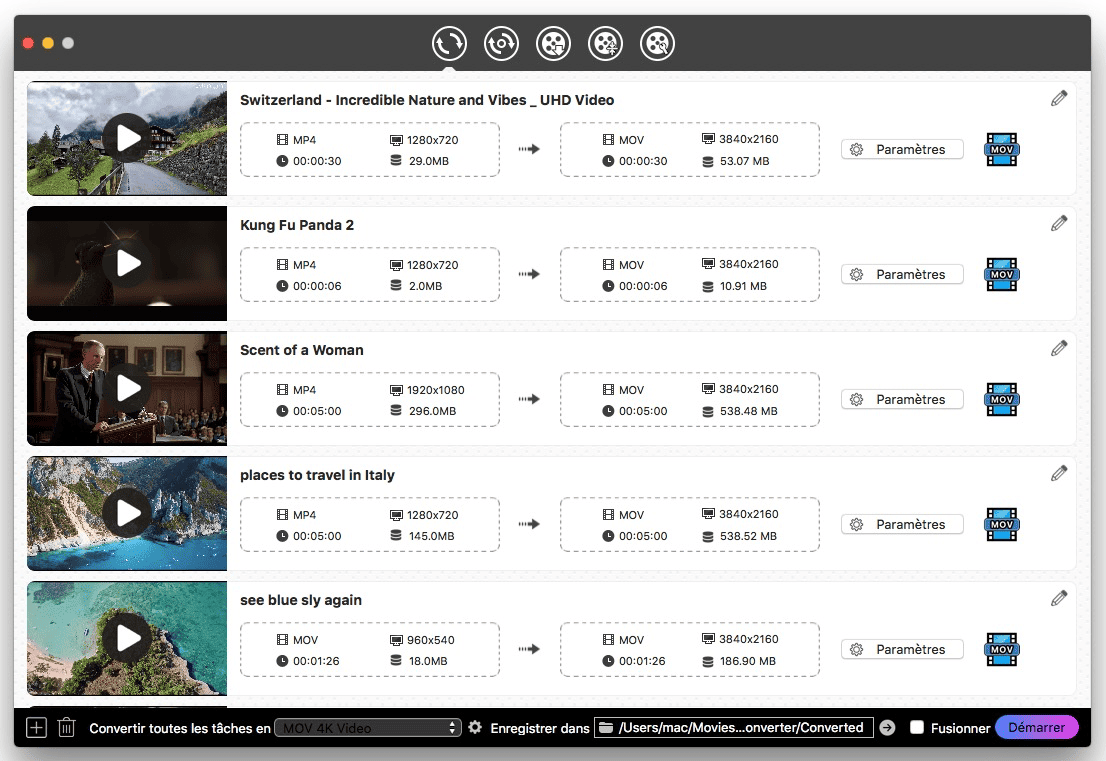
Étape 2. Choisir le format de sortie - MP4
Cliquez sur l’icône de format, sélectionnez General video > MP4 Video (encodeé avec h264) ou MP4 HEVC Video (encodé avec h265). Remarque : h264 et h265 peuvent maintenir la qualité d’affichage et en même temps enregistrer 50%+ de taux de bit que MPEG-2, Motion JPEG ou les autres codecs anciens.
Il vous pffre la plupart des appareils disponibles, tels q ue les iPhones et iPads d’Apple, les portables Android, etc.

Étape 3. Modifier des fichiers AVI (facultatif)
Cliquez sur Aperçu pour accéder l’interface de modification. Vous pouvez modifier l’effet, le filigrane, le sous-titre, etc.
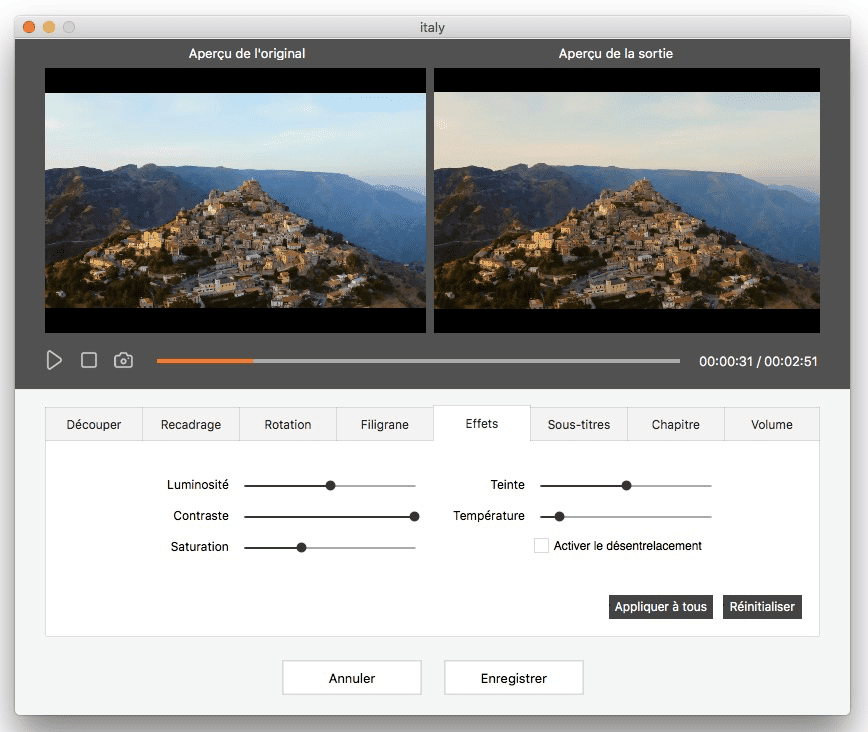
Étape 4. Convertir AVI en MP4 sur Mac
Accédez à Enregistrer dans et choisissez une destination pour les fichiers convertis. En fin, cliquez sur Démarrer pour convertir par lots les fichiers AVI en MP4.
iMovie est un éditeur vidéo d’Apple qui peut convertir les vidéos et les exporter au format de MP4 ou MOV.
Cependant, iMovie ne prend en charge pas tous les types de fichiers AVI. Par exemple, il ne peut pas fonctionner sur les vidéos AVI encode avec indeo, DivX native, Cinepak, Alaw 2:1, intel ITU H.263, etc. En fait, AVI est un format multimédia, n’est pas un type de fichier. Il peut être compressé par des codecs.
Par conséquent, il faut vérifier la compatibilité de codec vidéo avant de convertir AVI en MP4 avec iMovie sur Mac.
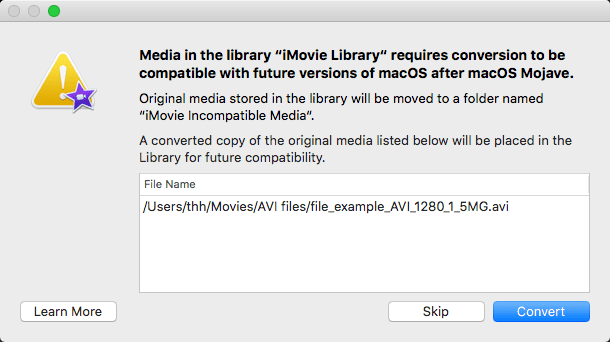
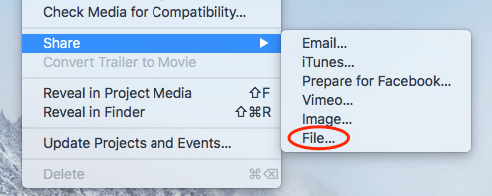

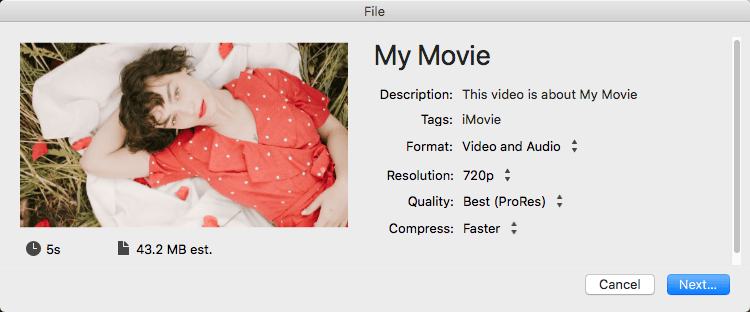
HandBrake est un convertisseur vidéo qui vous permet de convertir des vidéos au presque tous les formats, tels que AVI, DVD nonprotégé et des sources BluRay. Il peut ajouter les multiples fichiers AVI dans la queue de conversion et les convertir en MP4 par lots.
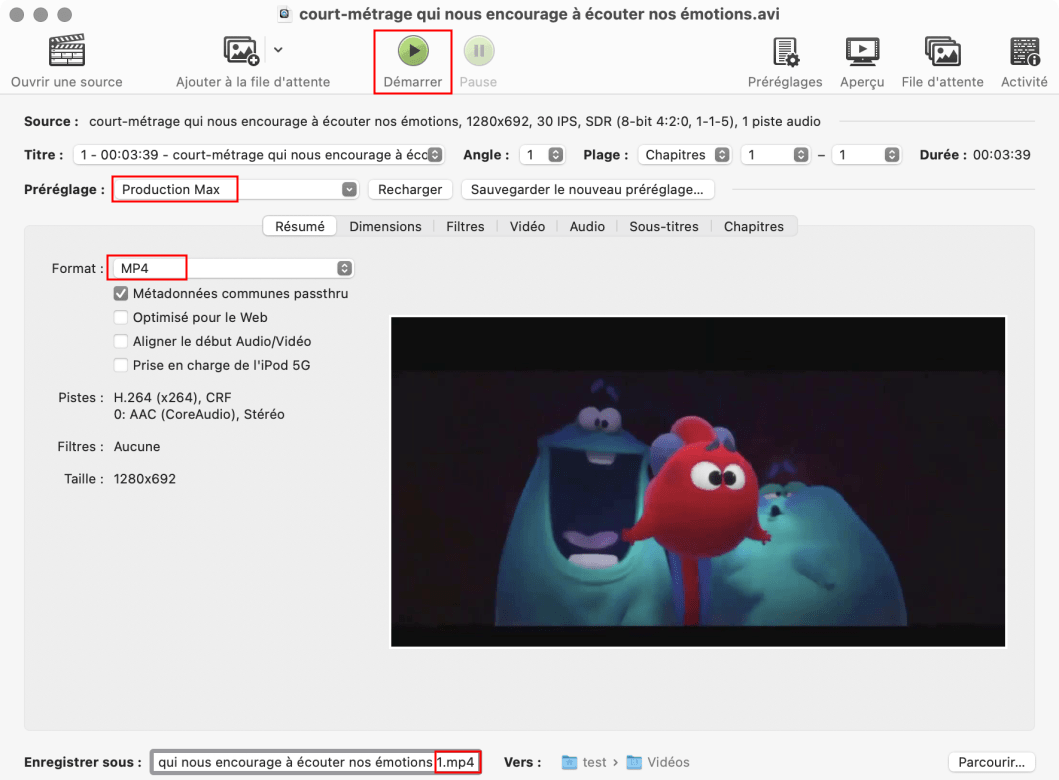
Si vous avez de multiples fichiers AVI de conversion, cliquez sur Ajouter à la queue et importer les autres fichiers AVI.

En vue d’empêcher la couverture de fichiers. Cliquez sur HanBrake > Préférences > Général. Cliquez sur Nommer automathique les fichiers en sortie.
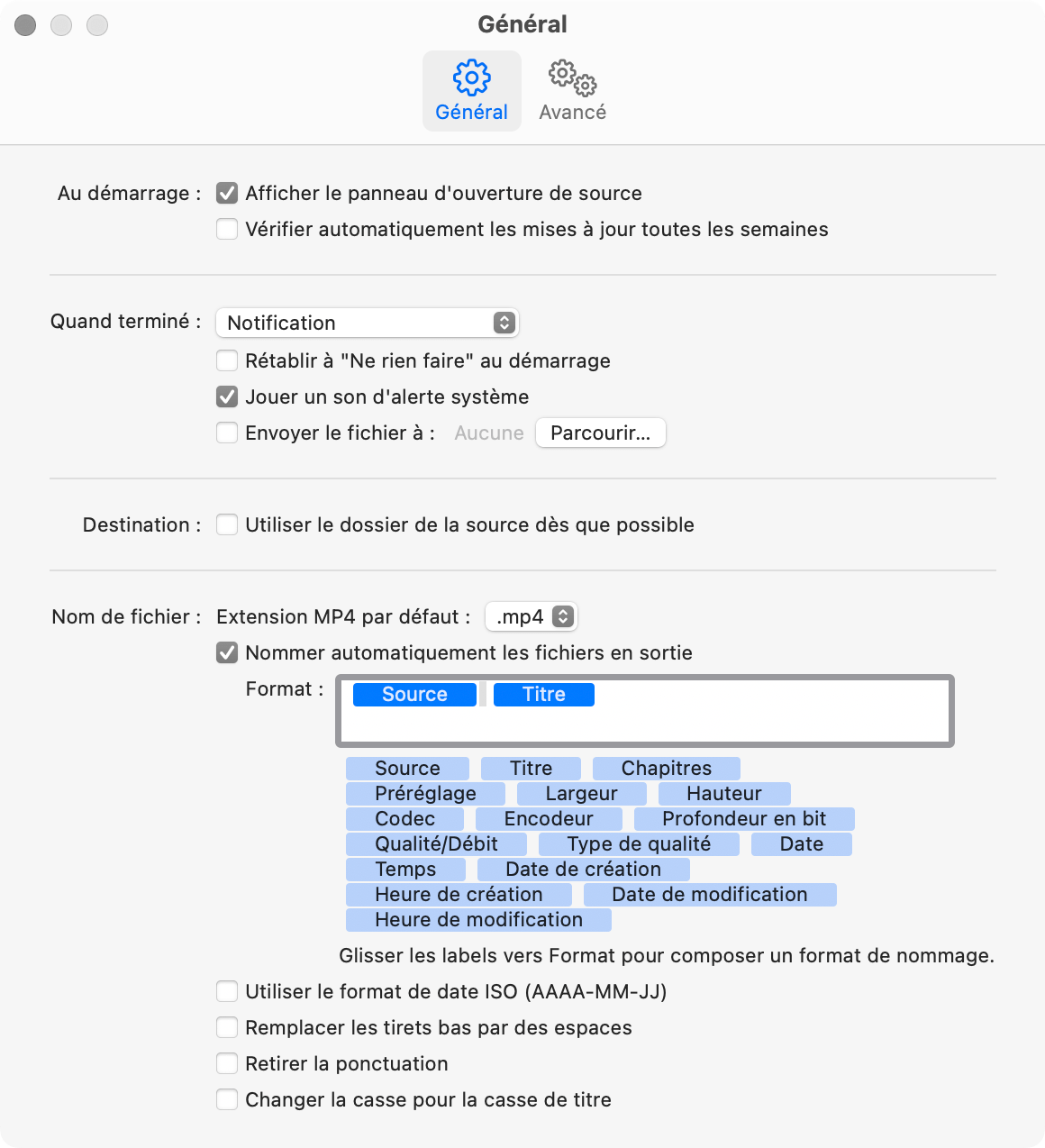
Mais il existe des problèmes sur la conversion AVI en MP4 avec HandBrake :
FFmpeg est une ligne de commande puisante qui peut convertir, diffuser, enregistrer des fichiers vidéos et audios. Grâce à la bibliothèque de codec avancée - libavcodec, il peut convertir AVI en MP4 avec une haute qualité de codec et de protabilité.
Cependant, il faut maîtriser des codecs basiques sur la ligne de commande pour convertir AVI en MP4 sur Mac avec cette méthode gratuite. En plus, il est un peu difficile d’insstaller FFmpeg pour les débutants.

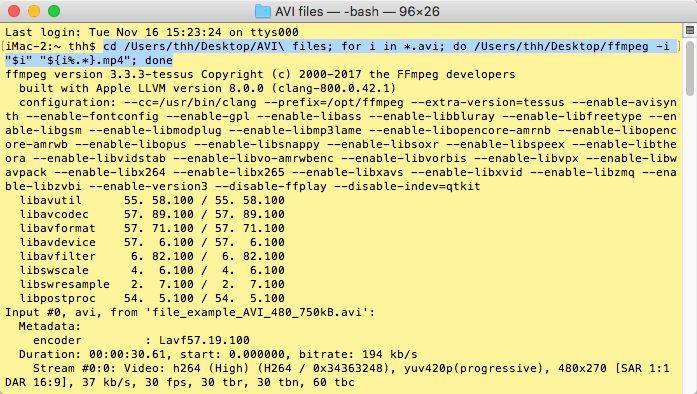
Le convertisseur vidéo en ligne est aussi une méthode populaire de convertir AVI en MP4. Par exemple, Video.online-convert.com est un tel convertisseur en ligne multifonctionnel qui peut convertir l’audio, la vidéo, l’image, le document, etc.
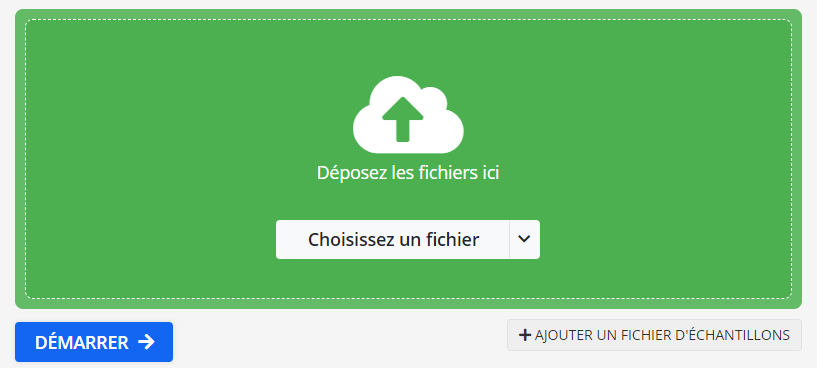

Mais il y a des désavantages à propos de cet outil en ligne :
| AVI | MP4 | |
|---|---|---|
| Nom entier | Audio Video Interleave | MPEG-4 Part 14 |
| Dévelopeur | Microsoft | Moving Picture Experts Group |
| Lancement originale | 1992 | 2001 |
| Qualité vidéo | Prend en charge la vidéo avec une haute qulité sans compression | Prend en charge la vidéo avec une haute qulité après la compression efficace |
| Taille de fichier | Gros | Petit |
| Codec vidéo | Codec vidéo | MPEG-1, 2, 4, VP8, VP9, H.264/AVC, H.265/HEVC |
| Compatibilité | Des appareils MIcrosoft, lecteurs Windows, etc. | Presque tous les appareils et lecteurs |
La qualité de vidéo et la taille de fichier : À cause de la manque de compression de vidéo, AVI occupe plus d’espace de stockage que MP4. En outre, on a tendance à stocker des vidéos 4K ou 8K au format MP4 mais pas AVI, parce que AVI ne peuvent pas traiter la vidéo avec une haute fréquence.
Le codec de vidéo : Il existe la pluparts des vidéos AVI ne peuvent pas être ouvertes sur les appareils anciens. C’est parce que AVI ne peut pas traiter l’encodage de vidéo moderne et efficace.
On a montré des façons faciles et gratuits de convertir AVI en MP4 sur Mac. Mais il y a des avantages et désavantages pour chaque méthode. Le logiciel gratuit est souvent lente et compliqué, avec des limites, etc. À propos des outils en ligne de convertir AVI en MP4, il peut-être perd votre information personelle. Par conséquent, je préfère un convertisseur professionnel AVI en MP4 sur Mac, parce qu’il est sécuritaire, plus stable et il vous offre la qualité plus haute que les autres outils.
Oui, mais pas directement.
Bien qu’il vous offre une option de sortie dans VLC : Video- H.264 + MP3 (MP4), en fait, il est M4V. Il est très similaire entre M4V et MP4. la différence principale est que M4V peut-être encrypté par la protection de copie DRM.
Il vous permet de modifier l’extension de fichier à .mp4, mais il peut-être détruit la vidéo et l’audio ou suit des retards. Dans le cas, vous puvez essayer de personnaliser le profil :
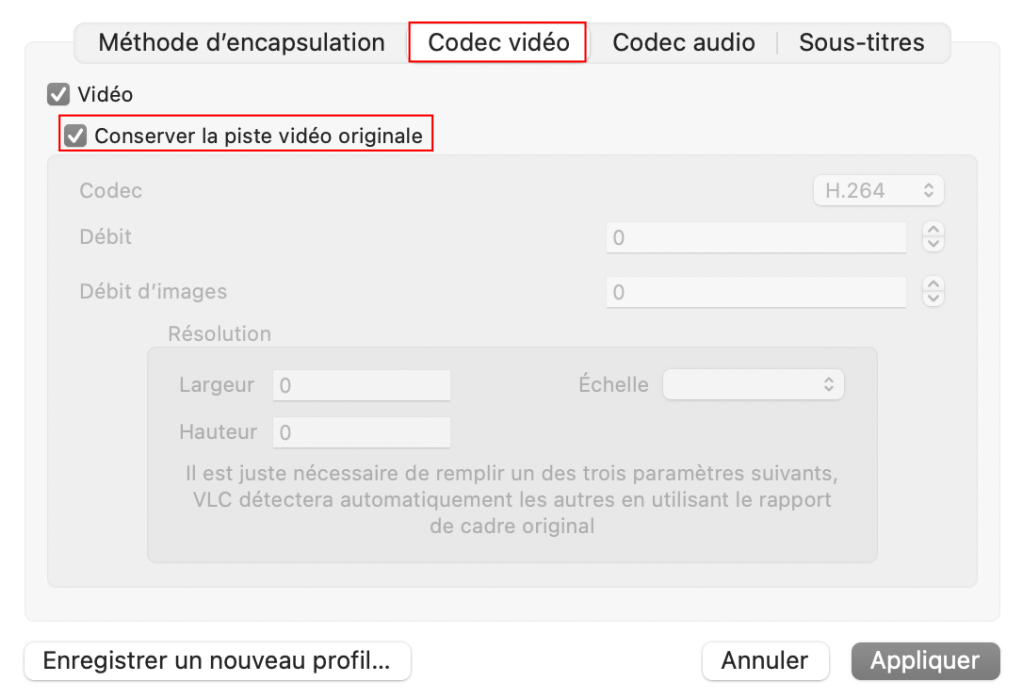
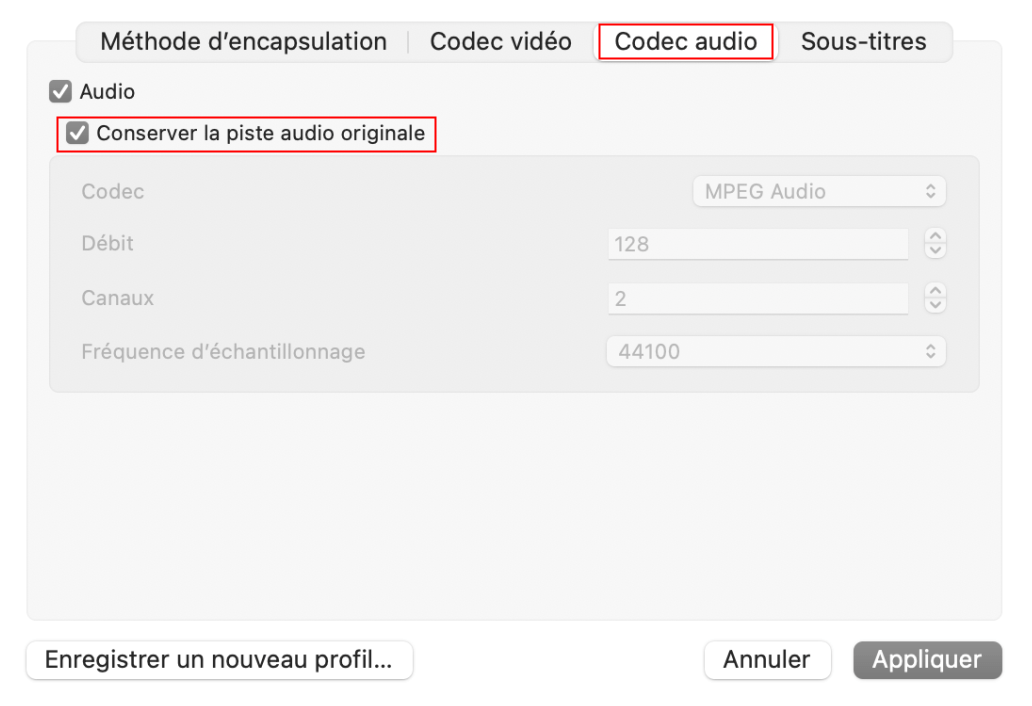
De plus, si vous importez de gros fichiers AVI (plus de 500 MB), VLC arrêtera la conversion.
Évidemment, VLC n’est pas un bon outil de convertir AVI en MP4 sur Mac.
Oui, vous pouvez le faire. Mais il y aura 3 situations :
Si vous rencontrez tous les 3 situations, vous pouvez :

QuickTime X n’offre une option de conversion vidéo. Cependant, quand vous ouvez un fichier AVI dans Mavericks en Mojave, il convertira automatiquement AVI en MP4. Après la version Catalina, cette fonstionnalité est abandonnée.

Si votre appareil est MacOS X 10.4.7+ et vous utilisez Quicktime 7 ou antérieure, vous pouvez insatller Perian - le tier component de QuickTime Lecteur.
La meilleure méthode est de rechercher un substitut de QuickTime. VLC et Cisdem Video Player peuvent lire des fichiers AVI sur Mac Gratuitement.

Sofia est une rédactrice dans Cisdem éprise d’utiliser des applications pour améliorer la vie et rendre le travail plus efficace. Elle veut aider les personnes dans le besoin en écrivant des articles.

